HP 27"/IPS/1920x1080/60Гц/черный (27w) Руководство по эксплуатации онлайн [22/29] 894253
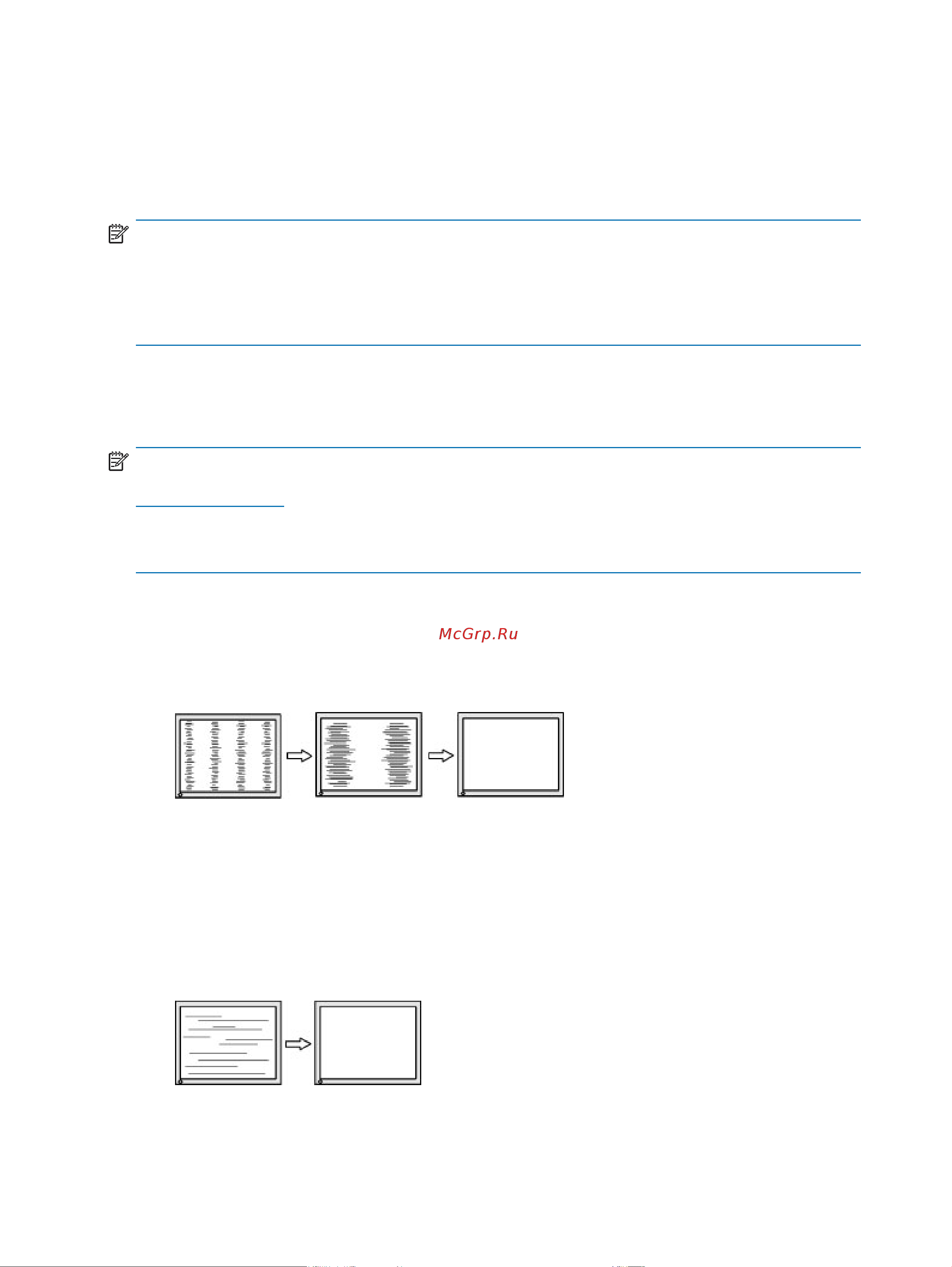
16 Глава 3 Поддержка и устранение неисправностей
Оптимизация параметров изображения (аналоговый
вход)
Чтобы улучшить характеристики изображения, используются два элемента управления в
экранном меню: «Часы» и «Фокусировка» (доступны в экранном меню).
ПРИМЕЧАНИЕ. Элементы управления «Часы» и «Фокусировка» регулируются только при
использовании аналогового (VGA) входа. Эти элементы управления невозможно регулировать
для цифровых входов.
Сначала необходимо правильно настроить часы, так как параметры фокусировки зависят от
основных настроек часов. Эти элементы управления следует использовать только в том случае,
если функция автонастройки не обеспечивает удовлетворительное изображение.
• Часы – уменьшите или увеличьте значение, чтобы свести к минимуму все вертикальные
полосы, видимые на фоне экрана.
• Фокусировка – уменьшите или увеличьте значение, чтобы свести к минимуму мерцание
или размытие видеоизображения.
ПРИМЕЧАНИЕ. При использовании элементов управления наилучшие результаты можно
получить с помощью программы автонастойки изображения, которую можно скачать с веб-сайта
www.hp.com/support.
При регулировке значений элементов «Часы» и «Фокусировка», если на изображении
появляются искажения, продолжите регулировку значений. Для восстановления заводских
значений выберите Да в меню Сброс параметров в заводские значения экранного меню.
Чтобы устранить вертикальные полосы (Часы):
1. Нажмите кнопку «Меню» на мониторе, чтобы открыть экранное меню, и выберите
Управление изображением > Часы и фокусировка.
2. Чтобы устранить вертикальные полосы, используйте кнопки на мониторе. Нажимайте
кнопки медленно, чтобы не пропустить оптимальное значение регулировки.
3. После настройки элемента «Часы», если на изображении видно размытие, мерцание или
полосы, продолжите регулировку фокусировки.
Чтобы удалить мерцание или размытие (фокусировка):
1. Нажмите кнопку «Меню» на мониторе, чтобы открыть экранное меню, и выберите
Управление изображением > Часы и фокусировка.
2. Чтобы устранить мерцание или размытие, используйте кнопки на мониторе. Размытие или
мерцание могут не исчезнуть, это зависит от компьютера или установленной графической
карты.
Для коррекции правильного положения (горизонтальное или вертикальное положение):
1. Нажмите кнопку «Меню» на мониторе, чтобы открыть экранное меню, и выберите
Управление изображением.
Похожие устройства
- Acer Predator 27" IPS черный/красный XB271HUTBMIPRZ Руководство по эксплуатации
- Acer Predator 30" VA черный/красный Z301CTBMIPHZX Руководство по эксплуатации
- Yamaha NP-15 Black Руководство по эксплуатации
- Tefal Puregliss Micro-Calc Filter FV8082E0 Руководство по эксплуатации
- Tefal DT8230E1 Руководство по эксплуатации
- Tefal DT6130E0 Руководство по эксплуатации
- Galaxy Line GL2311 Руководство по эксплуатации
- Weissgauff Alcor TC BL Inverter Wi-Fi Руководство по эксплуатации
- GMNG MN15P7-ADСN02 Руководство по эксплуатации
- GMNG MN15P7-BEСN01 Руководство по эксплуатации
- GMNG MN15P7-BEСN02 Руководство по эксплуатации
- GMNG MN15P7-ADСN01 Руководство по эксплуатации
- GMNG MN15P5-AEСN01 Руководство по эксплуатации
- GMNG MN15P5-ADСN02 Руководство по эксплуатации
- Zepter Mylon ION-02 Руководство по эксплуатации
- Oasis SM-7/56K Руководство по эксплуатации
- AOC 27" IPS черный/серебристый U2777PQU Руководство по эксплуатации
- ESTARES 4610021106269 Руководство по эксплуатации
- Oasis SM-7/61К Руководство по эксплуатации
- Nivona CafeRomatica NICR 695 серая Руководство по эксплуатации
![HP 27"/IPS/1920x1080/60Гц/черный (27w) Руководство по эксплуатации онлайн [22/29] 894253](/img/pdf.png)